Применить к
- Enterprise
Возможности
Кому доступна эта возможность?
- Системные администраторы и ИТ-администратор могут настраивать Active Directory с помощью Smartsheet.
- Системные администраторы могут управлять пользователями (добавлять, удалять и изменять информацию профилей пользователей и их роли) с помощью AD, если при этом они также являются администраторами Azure AD.
Управление пользователями Smartsheet с помощью Azure Active Directory
Вы можете использовать Azure Active Directory (Azure AD), чтобы добавлять и удалять данные профилей пользователей, а также управлять ими в своей учётной записи Smartsheet.
Предварительные условия
- Свяжитесь со своим менеджером Smartsheet по работе с клиентами, чтобы активировать эту возможность для учётной записи вашей организации. Сообщите менеджеру по работе с клиентами информацию о доверенном пользователе для вашей учётной записи Smartsheet. Все объекты, принадлежащие удалённому пользователю, будут переданы этому доверенному пользователю.
- Пройдите онлайн-обучение по интеграции Azure Active Directory и Smartsheet.
Подключение Azure AD к Smartsheet
Чтобы настроить интеграцию со службой Azure Active Directory, воспользуйтесь URL-адресом SCIM: https://scim.smartsheet.com/v2/
- Войдите в Smartsheet с учётными данными системного администратора.
- В Smartsheet создайте маркер доступа через API, выбрав Учётная запись > Приложения и интеграции > Доступ через API > Создать маркер доступа. Созданный маркер доступа запускается с помощью ваших учётных данных — это пароль к вашей учётной записи. Используйте его именно таким образом.
- В Azure AD вместе с ИТ-администратором активируйте плитку коллекции Smartsheet с помощью идентификатора приложения 3290e3f7-d3ac-4165-bcef-cf4874fc4270.
Отчёт "Список пользователей"
Чтобы загрузить текущий список пользователей:
- перейдите в раздел Учётная запись > Центр администрирования;
- выберите Управление пользователями > Другие действия > Список пользователей. Дополнительные сведения см. в статье об управлении учётными записями пользователей. Используйте этот список для справки, чтобы правильно назначить роли пользователям в Azure AD.
При настройке групп Azure для инициализации всем пользователям необходимо состоять в нелицензированных пользовательских группах, даже если вы предоставляете им лицензию. Тогда все пользователи будут добавлены в вашу учётную запись при первом входе в Smartsheet.
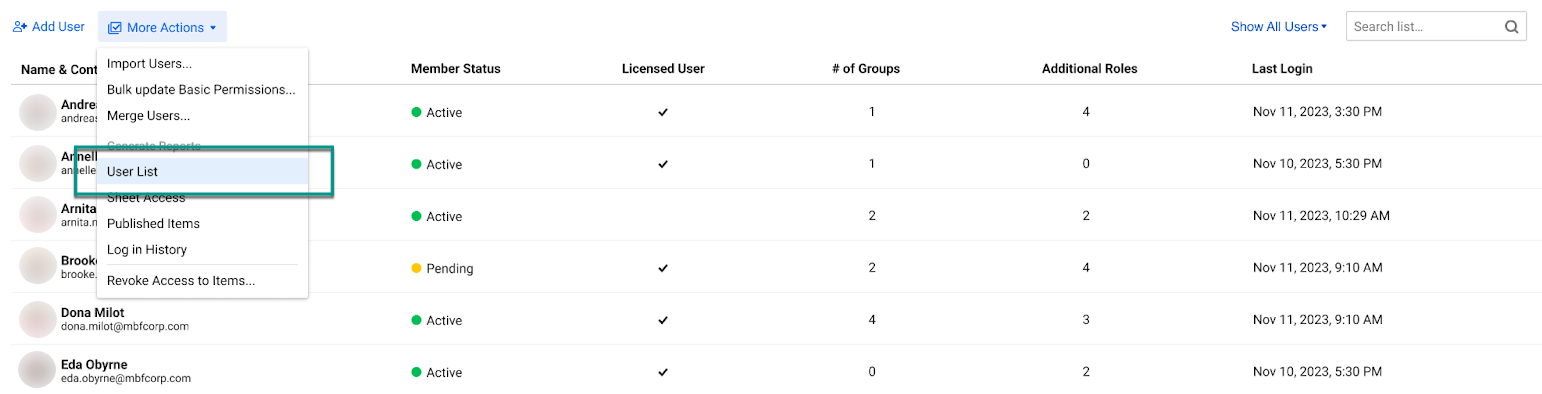
Этот отчёт содержит такие поля:
- Имя, фамилия
- Электронная почта
- Состояние
- Подразделение
- Отдел
- Центр затрат
Поля Подразделение, Отдел и Центр затрат заполняются данными из вашей службы Active Directory. Если для этих полей есть данные, они фигурируют в отчёте Список пользователей. Если в службе каталогов нет данных для этих полей, в отчёте они остаются пустыми.
Данные в отчёте должны автоматически синхронизироваться со службой каталогов. Частота обновлений определяется настройками в службе каталогов.
Обратите внимание
После настройки будьте аккуратны при внесении серьёзных изменений, например при пакетном редактировании вручную или с помощью сценария. При использовании со средством интеграции Azure Active Directory неправильно подготовленные сценарии могут привести к незапланированному удалению пользователей. Чтобы получить ответы на вопросы или помощь с внесением существенных изменений, обратитесь в службу поддержки.